Tabloidhape.com – Beberapa orang dari berbagai kalangan masyarakat masih merasa bingung terkait cara menutup Google Form, sebab masih banyak yang belum terbiasa dalam mengoperasikan Google Form. Bagi Anda yang masih bingung cara menutup Google Form, maka bisa simak ulasan lengkapnya di bawah ini.
Daftar Isi
Cara Menutup Google Form
Ada 2 cara menutup google form yang akan kita berikan, kedua cara ini sama-sama telah kita gunakan dan berhasil. Silahkan kalian pilih cara mana yang dirasa paling mudah. Langsung saja berikut ini caranya:
Cara Menutup Google Form dengan Fitur Bawaan
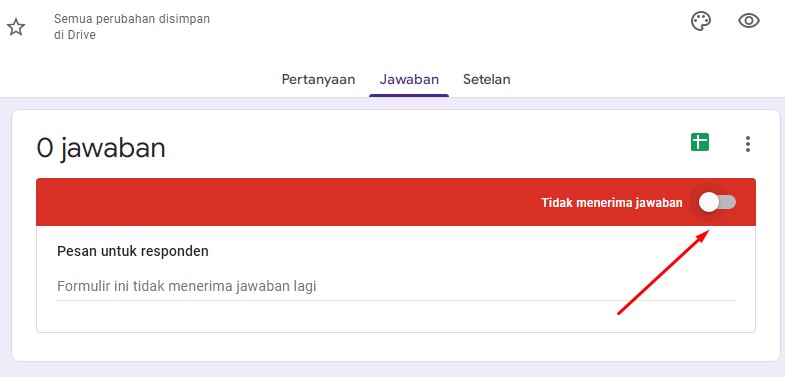
Salah satu dari beberapa langkah atau beberapa cara menutup Google Form pertama yang dapat Anda lakukan adalah menutup formulir dengan menggunakan fitur bawaan Google Form.
Berikut ini adalah beberapa cara atau beberapa langkah yang dapat Anda lakukan untuk menutup Google Form menggunakan fitur bawaan.
- Langkah pertama yang wajib Anda lakukan untuk memulai proses penutupan Google Form dengan menggunakan fitur bawaan adalah buka Google Form yang telah Anda buat. Anda dapat menggunakan berbagai media untuk membuka Google Form. Salah satu media yang dapat Anda gunakan untuk menggunakan Google Form antara lain adalah Google Drive. Tidak hanya itu saja, Anda juga dapat membuka Google Form dengan langsung di Situs Google Form.
- Setelah, Google Form yang sebelumnya telah Anda buat terbuka. Maka, Anda dapat langsung memilih menu tab Responses.
- Apabila Anda telah melakukan langkah atau cara di atas dengan baik dan tepat. Lalu, Anda dapat langsung geser ke kiri pada tombol Accepting Responses.
- Setelah, Anda menekan tombol accepting Responses. Maka, Anda akan melihat sebuah tulisan yang mengartikan bahwa mode akan berganti menjadi mode not accepting responses yang berarti sudah tidak menerima tanggapan lagi.
- Selain itu, bagi Anda yang ingin memberikan kesan pesan kepada orang yang telah mengisi form yang telah Anda tutup tersebut. Maka, Anfa dapat mebgisi kolom Message for Respondents.
- Setelah Anfa menutup akses untuk tanggapan orang lain ke Google Form yang Anda buat tersebut. Tidak hanya itu saja, Anda juga dapat membuka akses tanggapan lagi dengan cara yang mudah. Cara yang kami maksud adalah dengan mengeser tombol not accepting Responses hingga bertuliskan accepting responses.
Cara Menutup Google Form Menggunakan Formlimiter
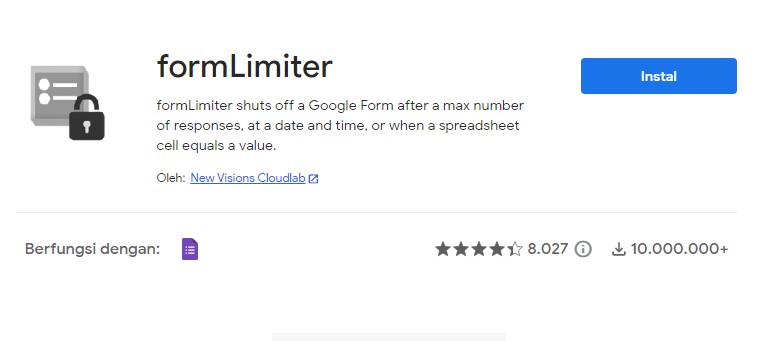
Salah satu dari beberapa langkah atau beberapa cara menutup Google Form selanjutnya yang patut Anda ketahui serta lakukan antara lain adalah melakukan penutupan dengan menggunakan formlimiter.
Formlimiter adalah add ons yang ada di Google Form. Add ons yang satu ini dapat Anda gunakan secara gratis atau tanpa mengeluarkan sepeserpun uang. Tidak hanya itu saja, Anda juga harus tahu bahwa dengan menggunakan add ons yang ada di Google Form ini Anda dapat menutup Google Form secara otomatis.
Berikut ini menjadi beberapa langkah atau beberapa cara menutup Google Form menggunakan add ons yang satu ini.
- Buka Google Form dan lakukan login untuk melanjutkan proses penutupan formulir. Untuk melakukan login dengan cepat. Maka, Anda harus mengingat kata sandi dari email yang Anda gunakan. Apabila Anda tidak mengingat kata sandi email. Adapula solusi lain yang dapat Anda lakukan. Solusi tersebut adalah dengan memasukkan nomor ke halaman login. Setelah berhasil melakukan login. Maka, Anfa wajib membuka form yang telah Anda buat sebelumnya.
- Apabila form yang telah Anda buat sebelumnya telah terbuka. Maka, hal selanjutnya yang wajib Anda lakukan agar proses penutupan berjalan lancar adalah cari titik tiga yang berada di atas kanan pojok. Jika, Anda telah menemukan ikon tersebut. Maka, Anda dapat langsung menekan ikon tersebut untuk memilih ikon.
- Setelah melakukan dua langkah di atas. Maka, langkah berikutnya yang wajib Anda lakukan adalah memilih add ons atau pengaya.
- Setelah masuk ke pilihan add ons atau pengaya Anda diperintahkan untuk mencari pengaya atau add ons bernama formlimiter.
- Setelah Anda menemukan formlimiter di halaman tersebut. Maka, selanjutnya Anda dapat melakukan pemilihan Formlimiter tersebut dan pilih instal. Instal akan terbilang berhasil apabila ada notifikasi masuk di layar hp Anda. Cara penginstalan add ons yang satu ini terbilang cukup mudah untuk Anda lakukan. Hal ini dikarenakan Anda hanya perlu menekan tombol unduh atau download. Setelah tombol itu ditekan. Maka, proses pengunduhan akan secara otomatis berjalan.
- Setelah formlimiter terinstal atau terpasang di perangkat yang Anda gunakan. Maka, langkah selanjutnya yang wajib Anda lakukan adalah memberikan izin agar formlimiter dapat mengakses Google Drive Anda. Untuk memberikan akses kepada add ons yang satu ini. Maka, Anda dapat menuju pengaturan atau setting yang bericon seperti roda gigi. Setelah masuk ke dalam pengaturan. Maka, akan ada banyak menu yang dapat Anda pilih. Namun, menu yang wajib Anda pilih di pengaturan adalah menu yang bertuliskan aplikasi. Setelah itu, Anda wajib mencari add ons ini setelah Anda menemukan add ons yang satu ini di pengaturan. Maka, Anda dapat langsung menekan tombol izin atau allow.
- Setelah berhasil memberikan izin untuk mengakses Google Form. Maka, selanjutnya Anda akan dapat melihat add ons yang satu ini yang dapat Anda temukan di pojok kanan bawah Google Form Anda.
- Dengan menggunakan Date and Time membuat Anda dapat membatasi Google Form yang Anda buat berdasarkan waktu. Date and time sendiri dapat Anda pilih di dalam kolom Limit Type.
- Bagi Anda yang ingin membatasi jumlah respon orang yang merespon atau mengisi Google Form yang Anda buat. Maka, Anda dapat menekan atau memilih menu Number of Form Responses.
- Apabila Anda memilih Date and Time. Maka, Anda tidak perlu merasa kaget lagi apabila akan muncul kata kata Stop accepting form responses when a due date is set on. Jika kalimat tersebut telah muncul di layar hp Anfa. Maka, Anda dapat langsung menetapkan tanggal dan waktu akhir Google Form yang ingin Anda akhiri.
- Namun, untuk Anda yang memilih Number of Form Responses. Maka, akan muncul kalimat Stop accepting form responses when responses are greater than. Anda harus menetapkan jumlah maksimal responden pada Google form yang telah Anda buat.
Langkah atau cara menutup Google Form yang terbilang cukup mudah untuk Anda lakukan. Dengan melakukan beberapa cara atau beberapa langkah yang satu ini Anda dapat dengan mudah menutup Google form dengan baik dan benar.
Itulah beberapa langkah atau beberapa cara menutup Google form yang dapat Anda lakukan serta ketahui. Bagaimana mudah sekali, ‘kan? Anda bisa langsung mempraktekannya agar langsung mengerti dan tidak merasa bingung lagi.
 TabloidHape.com Media Berita Teknologi
TabloidHape.com Media Berita Teknologi
